
Module de vendre des produits sur mesure en pouces, m2, m3 kg...
Module Prestashop qui vous permet de vendre des produits tels que définis par la messe, la longueur ou volume et avec centaines d’attributs sans que leurs combinaisons.
Accroître et améliorer, c’est notre devise. Donc, aujourd'hui, je tiens à présenter les nouvelles qui contient la dernière version, v 6.2, module MegaProduct. Cette version inclut l’option d’ajout de groupes de mesures et aide proportionnelles au format de l’info-bulle et les attributs. Avec ce post, vous allez apprendre à configurer ces options et tirer le meilleur parti de votre module.

En cas de AlabazWeb Pro, nous avons un module complet, c'est-à-dire sans aucun doute, MegaProduct. Quelles que soient les mesures qui ont les produits que vous souhaitez vendre, ils sont carrés, courbé, hexagonal... MegaProducts s’adaptera à tous ceux qui vous offre des milliers de possibilités sans avoir à vous rendre fou en ajoutant une infinité d’attributs.
Mais bon tout est mieux, et si nous travaillons tous les jours et plus encore si elle sert à vous faciliter la vie de nos clients et l’amélioration de la gestion des paramètres de votre magasin.
Donc, aujourd'hui je veux vous présenter la version 6.2 du module MegaProduct. Cette nouvelle version comprend deux améliorations importantes :
La possibilité d’ajouter une option qui permet d’obtenir une mesure de produit sont bloqués proportionnellement. C'est-à-dire que lorsqu’un client sélectionnez le haut, automatiquement une coutume proportionnelle bande passante générée que nous avons ajusté les paramètres et vice versa.
Vous pouvez ajouter une nouvelle option pour soutenir tant au niveau du groupe et d’attributs comme une info-bulle.
Dans ce post nous allons apprendre à configurer ces paramètres afin que vous produisez le meilleur parti de vos modules de AlabazWeb.
1 ensemble de mesures proportionnelles d’un produit
Il s’agit d’une option simple qui peut être d’une grande aide pour ces produits, vous devez avoir un format particulier. Par exemple, pour une photo qui doit maintenir une proportion de forme carrée ou rectangulaire.
Pour ajouter cette option qu'il suffit d’accéder à l’onglet de configuration du produit de MegaProducts vous souhaitez configurer.
Une fois là, vous trouverez l’option mesures proportionnelles. Vous avez juste à choisir Oui (e) indiquent les mesures par défaut que le module aura pour la proportion, comme illustré dans l’image.
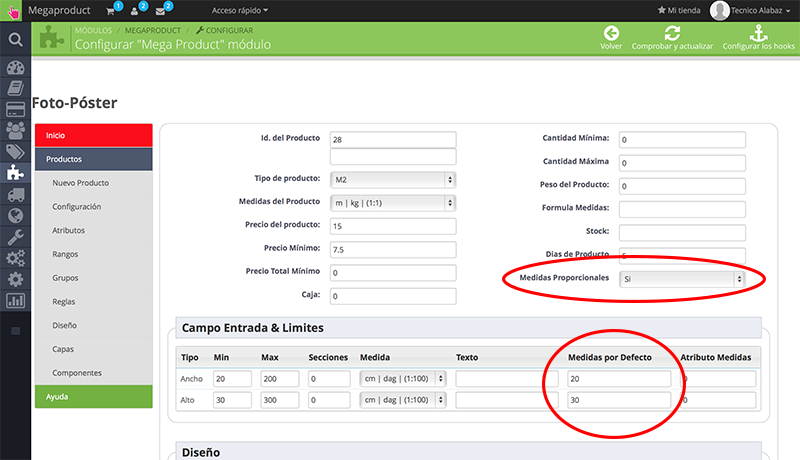
Une fois cela fait, lorsque le client accède au produit en question, vous pouvez juste introduisent des mesures qui maintiennent cette même proportion. En outre, si vous entrez le haut sera généré automatiquement la largeur et vice versa.
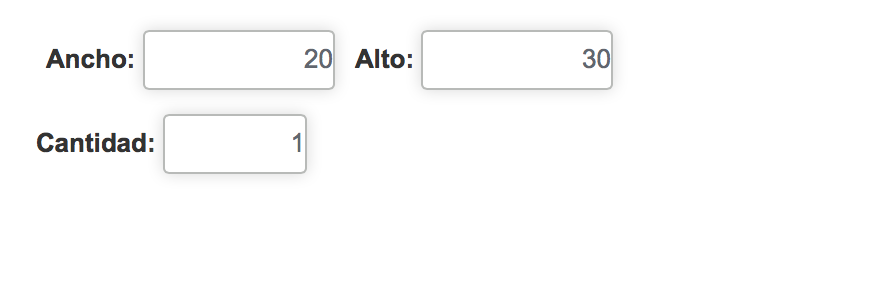
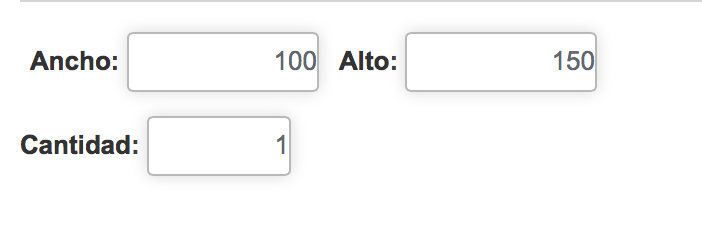
2. ajouter les groupes de soutien et d’attributs à l’aide d’info-bulle
Grâce à ce type de soutien peut ajouter des commentaires, images et tout ce dont vous avez besoin dans le groupes et attributs Expliquez à vos clients ce que chaque option pour les aider à choisir qui correspond le mieux à vos besoins.
Mise en place de ce type d’aide est très simple et il peut être très utile.
Tout d’abord, nous allons effectuer le niveau de la configuration Groupe.
Pour ce faire, une fois que vous avez votre produit créé en Megaservicios avec toutes leurs options, volonté doivent accéder à des groupes d’onglets et de créer le groupe, que nous avons besoin dans notre produit.
Nous devrons effectuer cette tâche comme toujours, en choisissant les options qui conviennent le mieux à nos besoins.
Dans l’option Afficher l’icône aide Il sera où il faut choisir l’option Info-bulle.
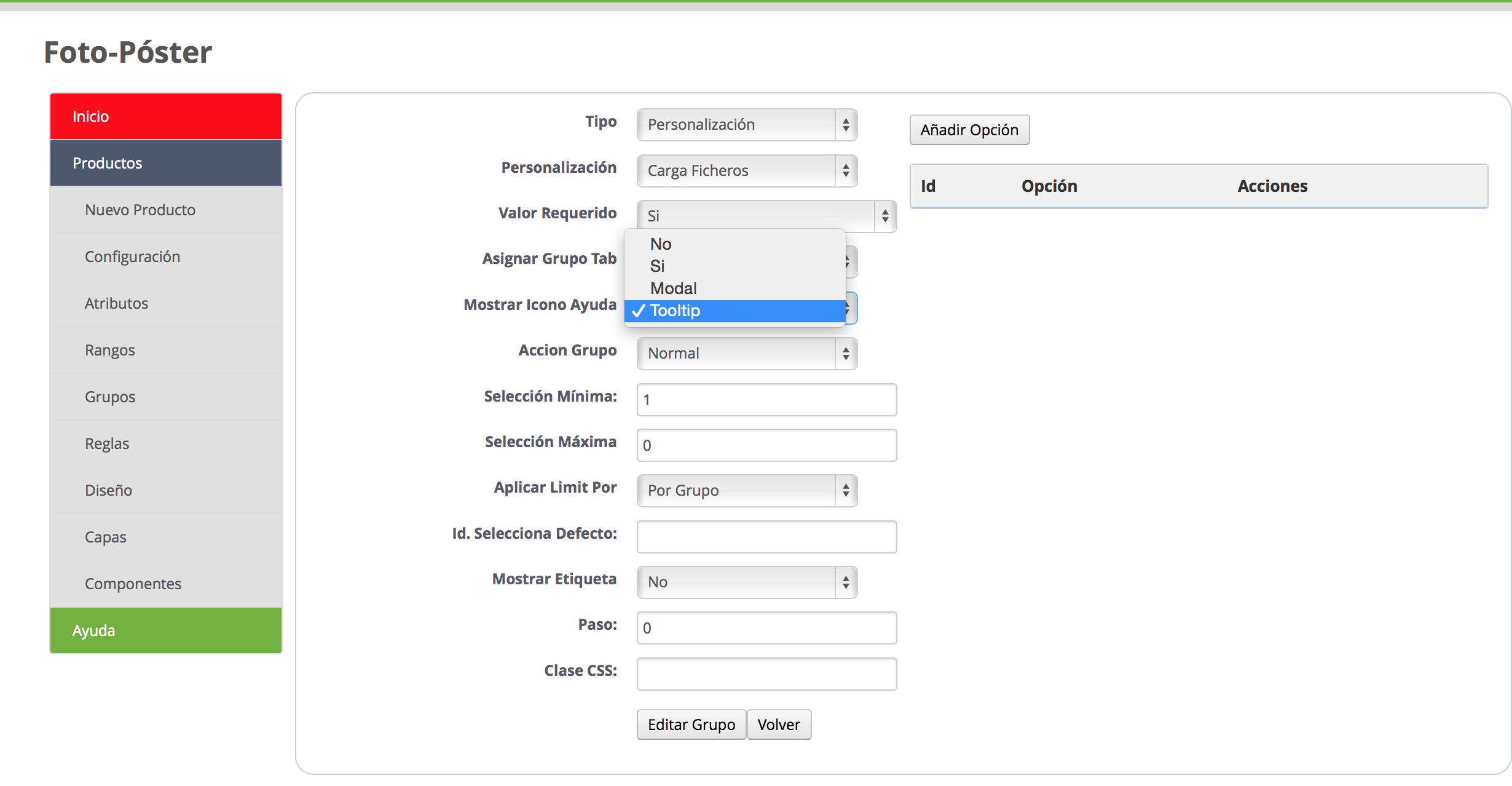
Si vous souhaitez ajouter cette option dans un groupe que vous avez déjà créé, il vous suffit accéder et modifier cette option en cliquant sur l’icône de Edit.
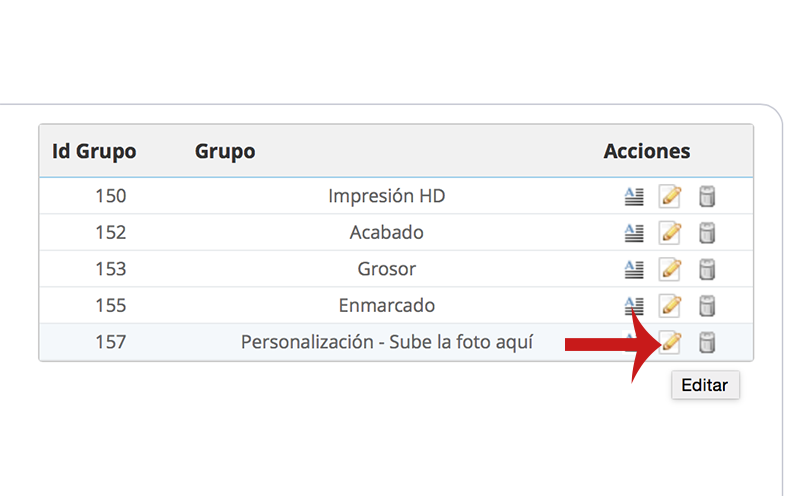
Une fois que nous avons sélectionné à l’aide, il faut juste ajouter les informations que nous voulons offrir à nos clients tout le groupe. Voici un groupe de personnalisation pour télécharger une image, donc nous allons rappeler aux clients qu’ainsi une impression de qualité image doit avoir une taille minimale.
Pour ce faire, il suffit d’accéder à l’icône d’ajout Description.
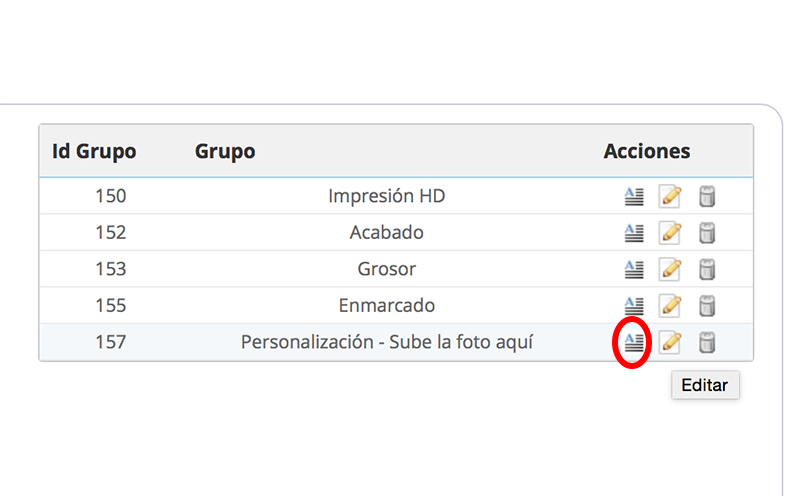
Il sera dans le Description 2 où Vous devez ajouter les données que vous souhaitez voir apparaître dans l’aide.
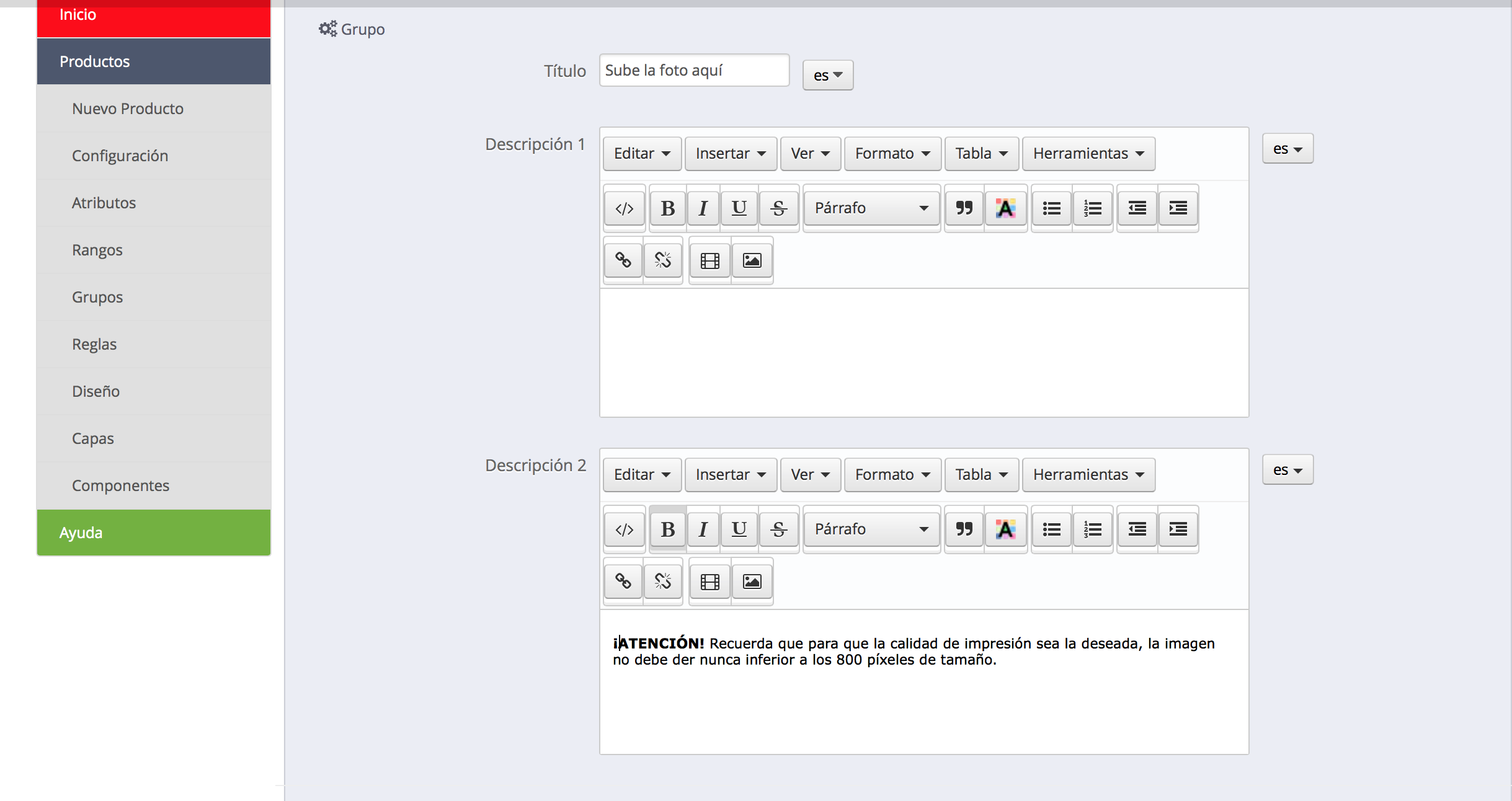
Une fois cela fait, lorsque le client passez la souris sur le groupe, le message que nous avons ajoutés. Le résultat sera le suivant :
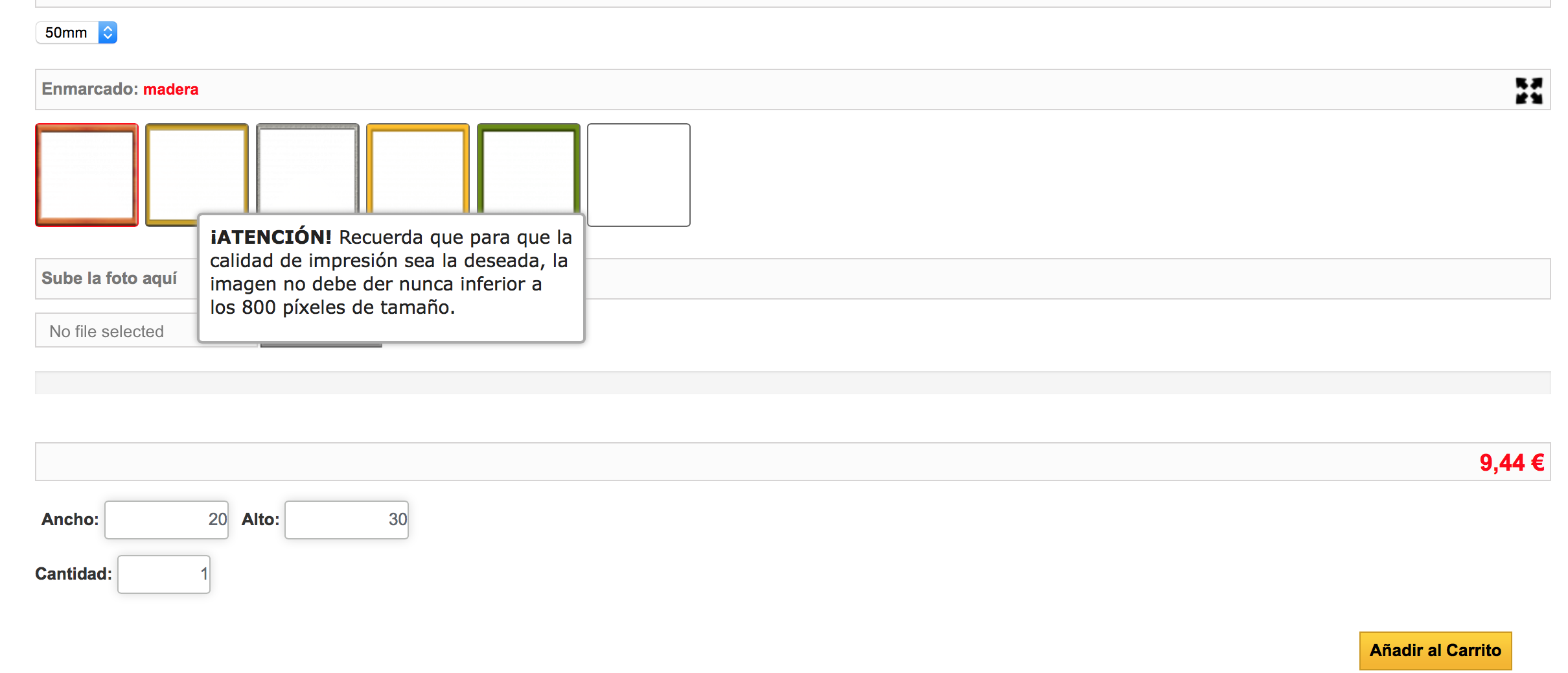
Maintenant, nous allons procéder pour effectuer cette même configuration, mais cette fois, pour la attributs des produits.
Configuration est presque le même et n’affectera pas la façon dont nous montrons les attributs du produit.
Dans ce cas, nous vous indiquerons que l’affiche sans encadrement est livré parfaitement emballé dans un tube de carton afin qu’il ne subisse aucun dommage pendant le transport.
Pour ce faire, nous allons devoir indiquer dans le groupe auquel appartient l’attribut que vous souhaitez afficher l’aide au format Info-bulle, comme nous l’avons fait dans la section précédente.
Une fois fait, vous devrez accéder à l’icône Edit le groupe dans lequel l’attribut est sur lequel nous voulons offrir une aide dans ce cas groupe Encadré :
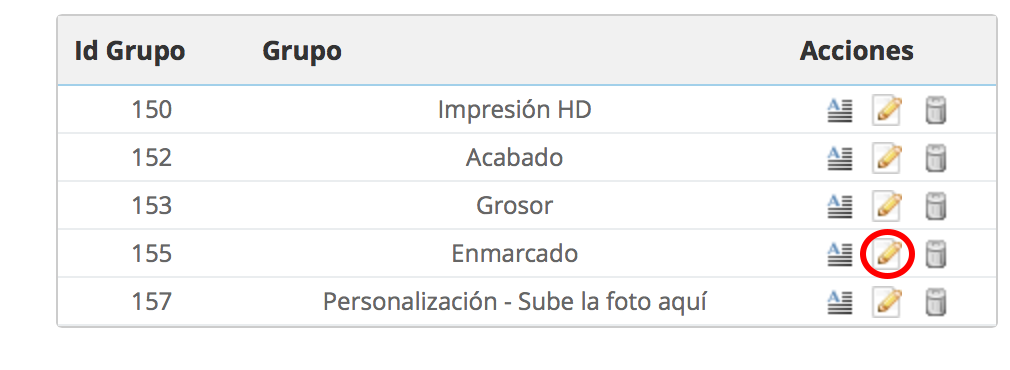
Lorsque nous sommes dans le seul groupe que nous allons devoir accéder à la modification de la valeur qui nous intéresse, dans ce cas sans cadre :
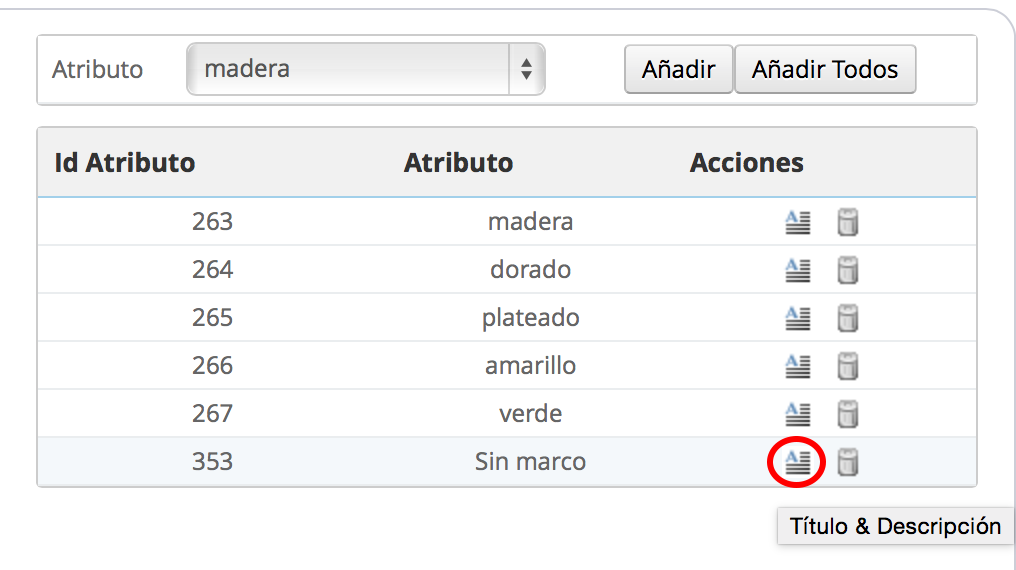
L’accès s’affiche le titre et la description. Il sera en Description où devez ajouter les données dont nous avons besoin :
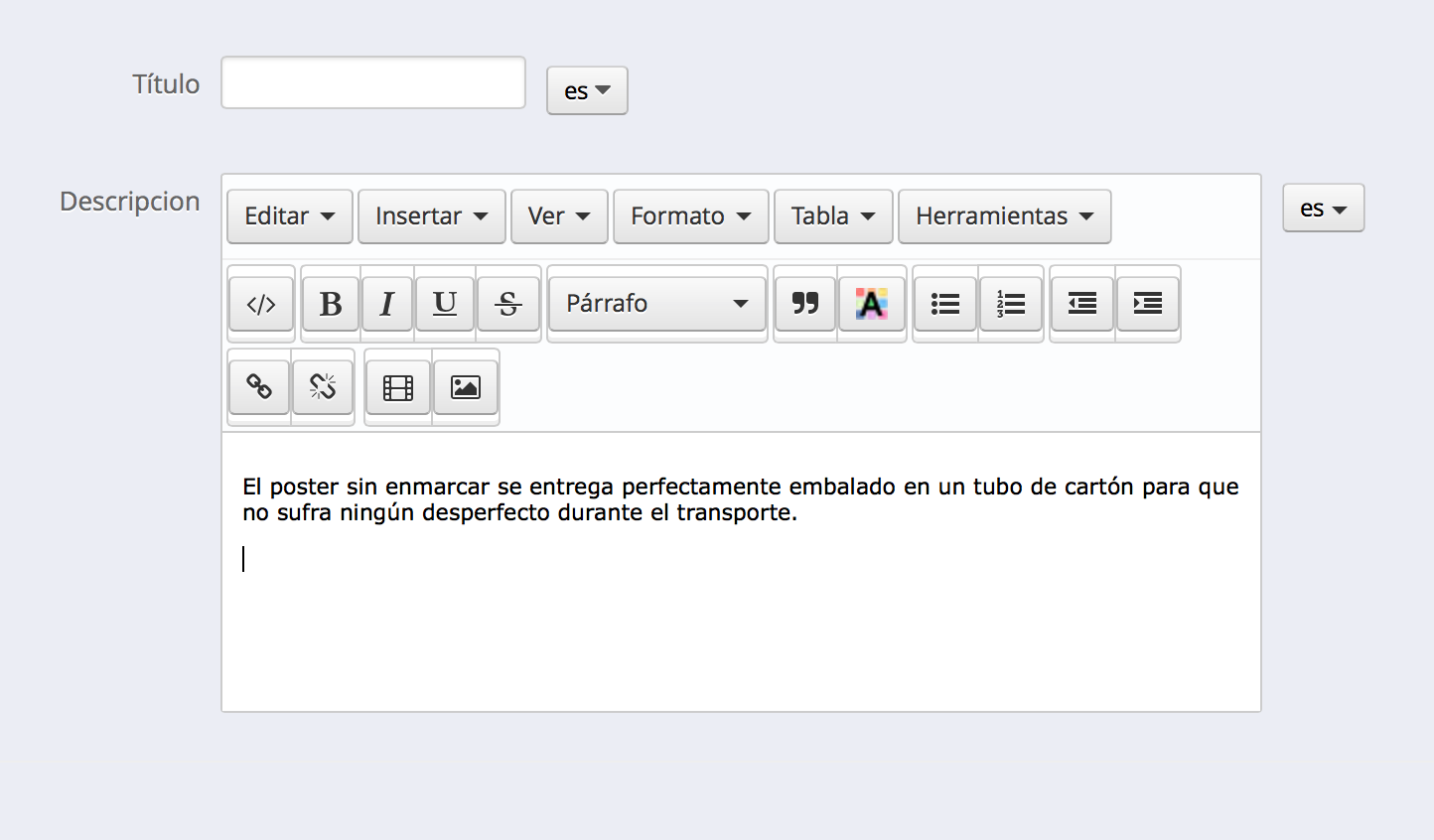
Et voilà le résultat de l’ajout d’une aide à l’aide d’info-bulle sur un attribut :
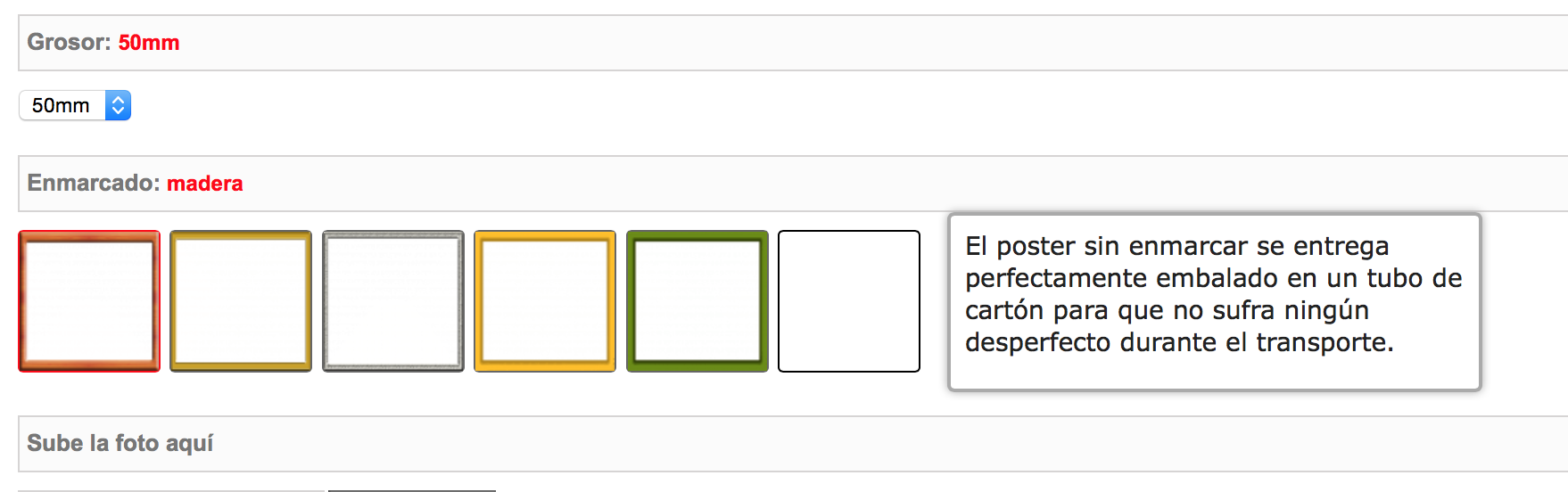
Comme vous pouvez voir la configuration de ces options, il est très simple et peut apporter de grands avantages tant pour vous et vos clients.
Dans cette démo, vous pouvez vérifier par vous-même comment plus tard ajouté améliorations dans la version 6.2 du module MegaProduct.
http://www.demosalabazweb.com/megaproduct16/es/Home/28-Foto-poster.html?search_query=Foto&Results=1
N’oubliez pas que vous pouvez télécharger la dernière version du module MegaProduct accédant à l’onglet Mes téléchargements au sein de votre espace personnel à AlabazWeb.
Si vous avez des questions sur les paramètres de ces options, n’hésitez pas à prendre contact avec nous à travers un billet. Pour ce faire vous devez accéder à votre compte d’utilisateur à AlabazWeb et écrivez votre demande au paragraphe Envoyer un ticket.

Module Prestashop qui vous permet de vendre des produits tels que définis par la messe, la longueur ou volume et avec centaines d’attributs sans que leurs combinaisons.
Écrire un commentaire